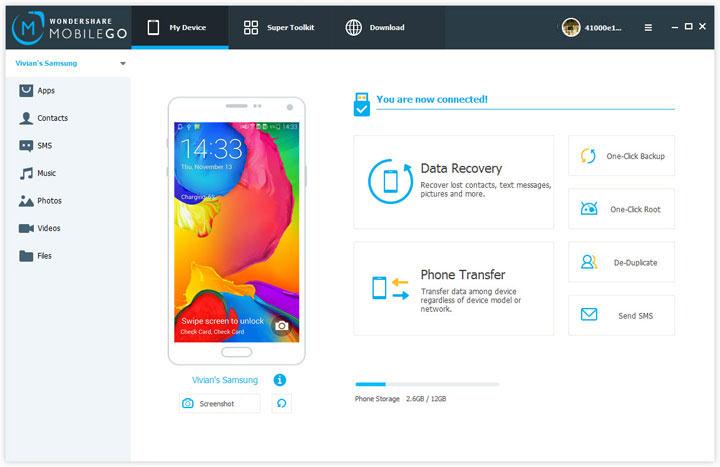Formas de enviar SMS de teléfono Android usando una computadora
Razones para enviar SMS desde ordenador
Puede haber muchas razones que te animamos a enviar SMS desde tu ordenador. Algunos de ellos incluyen:
- Facilidad de escribir – mayoría de la gente todavía parece cómodo de usar un completo teclado de la PC al escribir en vez de golpear ligeramente las teclas en la pequeña pantalla de un teléfono móvil. Utilizando un PC para enviar un SMS les permite utilizar el teclado y escriba los mensajes fácilmente.
- Fácil manejo y selección rápida A pesar de que los teléfonos móviles son cada vez más inteligentes cada día que pasa, PC aún tiene su encanto y los usuarios pueden trabajar y gestionar cosas más fácilmente y rápidamente en un ordenador en lugar de en un teléfono. Usando una computadora para enviar SMS permite a los usuarios seleccionar a múltiples destinatarios, gestionar los mensajes actuales y escriba y envíe nuevos bastante rápidamente.
- Reduce los costos de datos (a veces gratuita) – oferta de sitios muchos servicios a los usuarios de mensajería gratis. Algunos sitios incluso permiten a los usuarios enviar SMS en todo el mundo sin cargos de ningún tipo. Este método ofrece a los usuarios tanto facilidad de escribir y comunicación libre de costo.
Utilizando Wondershare MobileGo para enviar SMS desde ordenador
Si usted posee un teléfono inteligente Android, probablemente la forma más fácil de enviar un SMS desde tu ordenador es mediante un programa eficiente como Wondershare MobileGo. MobileGo no sólo le ayuda a enviar los mensajes rápidamente, pero también administra eficientemente y muestra en la pantalla del ordenador en una interfaz de fácil-a-vista.
Después de que exitosamente han descargado e instalado Wondershare MobileGo en su computadora, puede seguir las instrucciones dadas a continuación para enviar SMS desde tu PC:
4.088.454 personas han descargado
1. Inicie Wondershare MobileGo haciendo doble clic en su icono de acceso directo.
2 Conecte el teléfono Android a la PC mediante el cable de datos que vino junto con él en el momento de la compra.
3 espere hasta que Wondershare MobileGo detecta su teléfono e instala a los controladores soportados tanto en su PC y el teléfono/tablet Android. (Un proceso de tiempo)
4 en tu teléfono Android, cuando se solicite, en la pantalla USB permite depuración, grifo para comprobar el siempre permite este equipo casilla de verificación y haga clic en Aceptar para continuar.
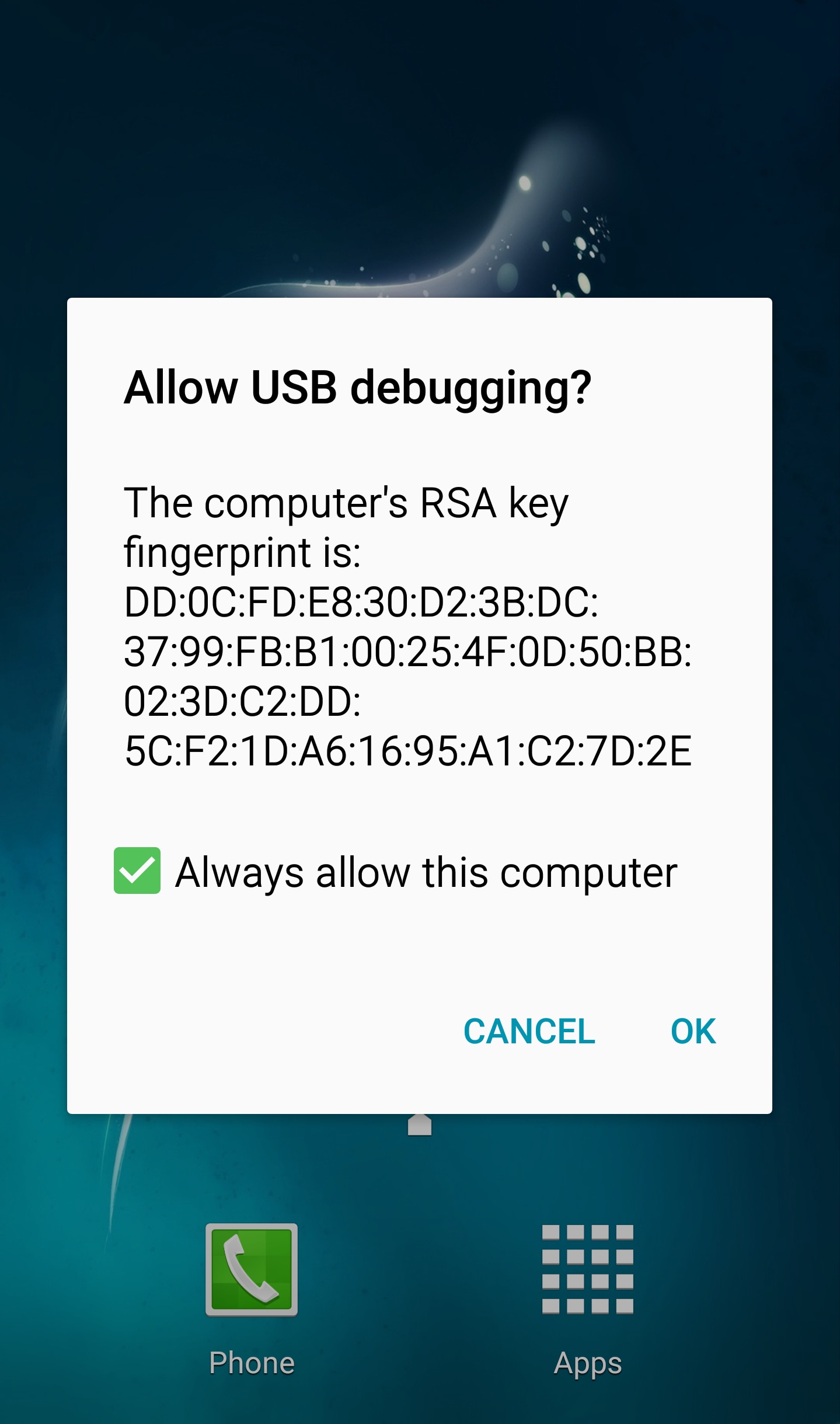
5 una vez hecho esto, en tu PC, desde la interfaz de MobileGo de Wondershare aparece, haga clic en para seleccionar la categoría SMS en el panel izquierdo.
6. desde la parte superior del panel del centro, haga clic en el botón nuevo .
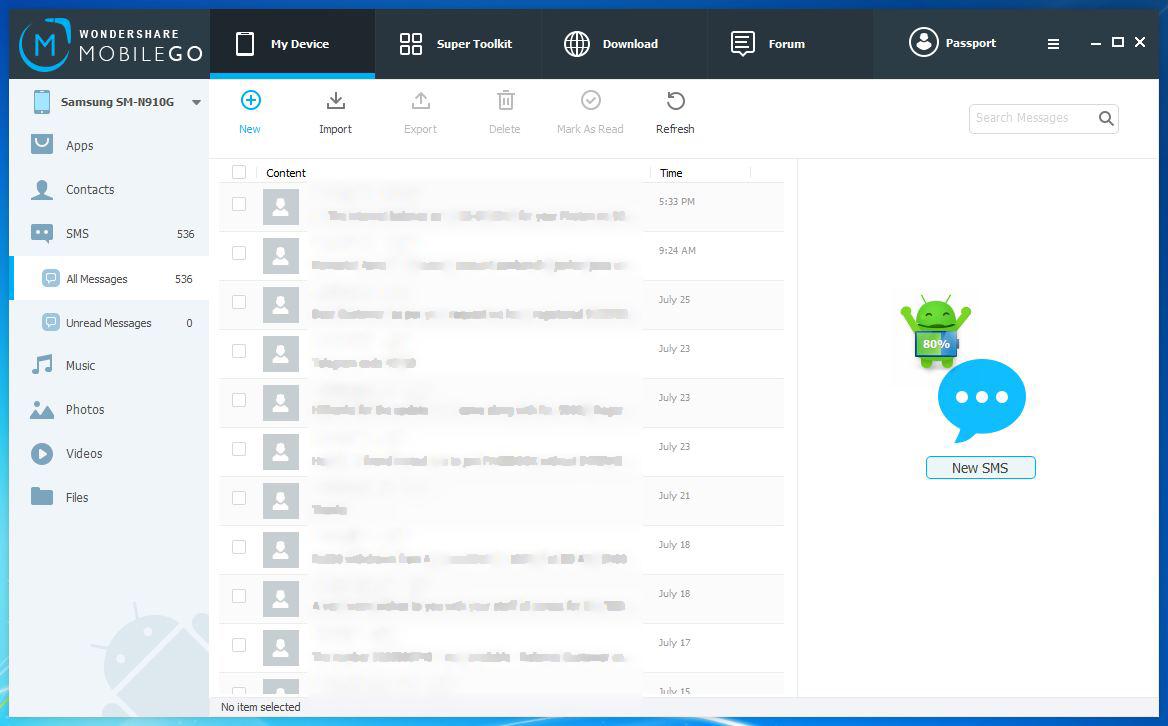
7 en el cuadro Enviar mensaje , en el campo para , escriba el número del móvil del destinatario.
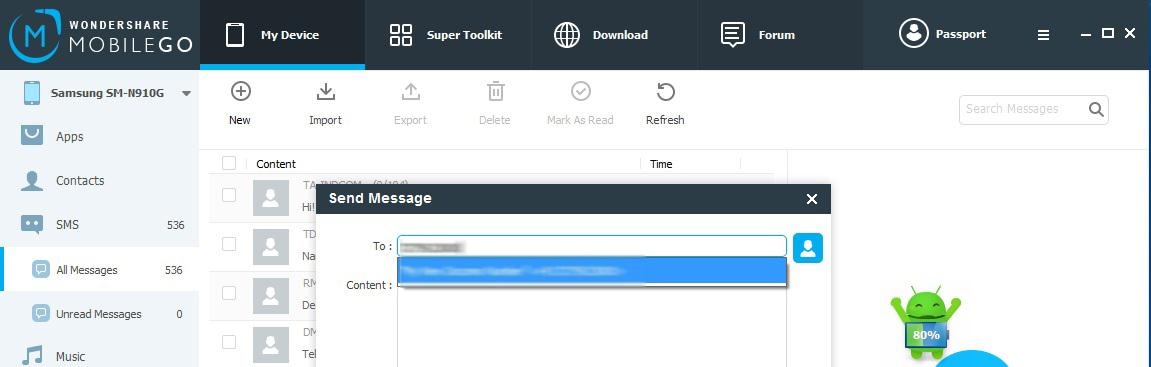
8.Alternatively, también puede pulsar el botón seleccionar contacto de la derecha del campo para escoger un contacto o para seleccionar varios contactos.
9 en la lista de contactos disponibles en el cuadro Elegir contactos , marque la casillas de verificación que representan los contactos que deseas enviar el SMS y haga clic en Aceptar. Nota: el cuadro de Elegir contactos muestra todos los contactos que tiene lista de contactos de su teléfono.
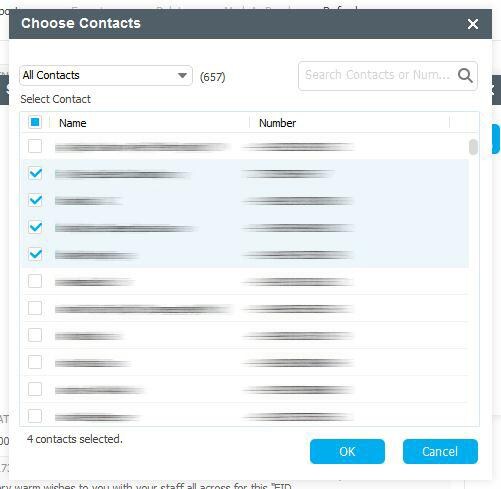
10 en el cuadro Enviar mensaje , escriba su mensaje en el campo contenido .
11 haga clic en Enviar para enviar el mensaje a los destinatarios seleccionados.
Además de la Wondershare anterior, MobileGo también le permite administrar su dispositivo Android todo con menos sobrecarga. Algunas otras características Wondershare MobileGo ha incluyen:
- Desduplicar gestionar contactos duplicados en la lista de contactos del teléfono.
- One-Click Backup facilita la copia de seguridad de los datos de tu teléfono con facilidad. Copia de seguridad pueden restaurar datos cuando sea necesario utilizando la opción restaurar de MobileGo Wondershare.
- Data Recovery recupera los archivos borrados de su teléfono en caso de no fueron respaldados.
- Borrador de datos completamente borra los datos del teléfono y es irrecuperable. Esto es útil cuando se desea vender o desechar el teléfono apagado.
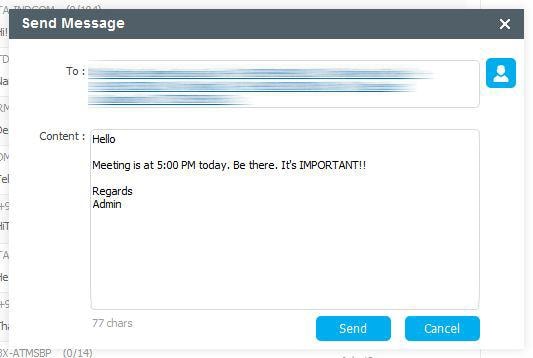
Envío de SMS mediante sitios web en línea
Si no desea utilizar cualquier programa para enviar SMS y tampoco desea utilizar su teléfono móvil para ello, una opción alternativa sería utilizar los servicios ofrecidos por los sitios Web. Algunos sitios web que permiten enviar SMS a celulares en todo el mundo es:
SMSFun
la ttp://www.smsfun.com.au/Yet http://www.smsfun.com.au/otro sitio web para enviar SMS en todo el mundo gratis. Nuevo al texto 4 gratis, usted puede ahora enviar datos adjuntos a los destinatarios que se entregaron a ellos junto con los SMS. Sin embargo, para enviar SMS gratis a los destinatarios, debe saber el nombre de su proveedor de servicio. También, debe demostrar a sí mismo un ser humano por volver a escribir un código que se muestra en la página en el campo, antes de que el sitio te permite enviar los mensajes.
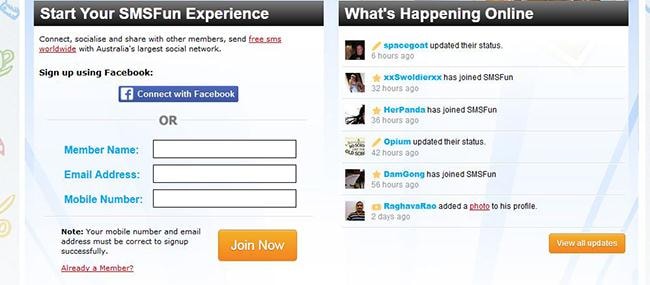
Texto 4 gratis
http://www.text4free.net/ ertisements, SMSfun – un sitio web de oferta de servicio SMS gratis – todavía tiene buen ranking. Con SMSFun, usted puede enviar mensajes a los celulares en la mayoría de las regiones en todo el mundo por ningún precio en todo. El proceso requiere su nombre, dirección de correo electrónico y número de teléfono móvil. Alternativamente también puede conectar su cuenta de Facebook por uno y haga clic en registrarse.
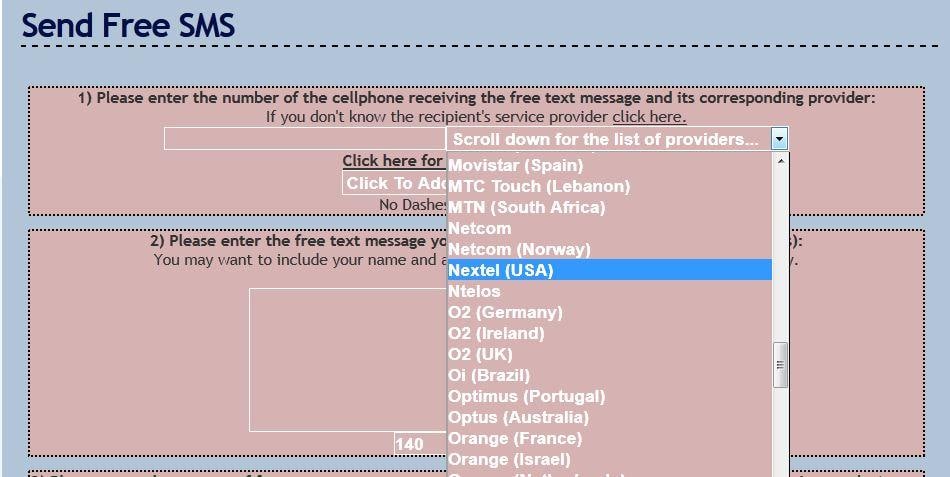
ENVIAR SMS AHORA
http://www.sendsmsnow.com/ Un sitio web que ofrece servicios SMS gratis en todo el mundo con interfaz muy limpia y sencilla. A diferencia de otras webs SMS gratis, enviar SMS ahora le permite seleccionar el país de destino, escriba el número de teléfono y escriba el mensaje de texto en su página principal sí mismo. Todo lo que necesitas hacer es, Búscate registrado gratis y usted es buenos ir.
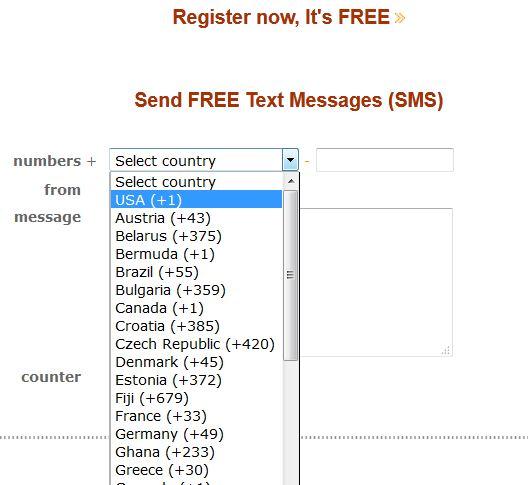
Conclusión
Envío de SMS desde el ordenador es divertido especialmente cuando usted tiene un programa eficaz e inteligente como Wondershare MobileGo. Su experiencia de usuario se convierte en aún más emocionante cuando tienes opciones para enviar SMS en todo el mundo gratis.